5.2.2 要素线
在创建放坡的时候接触最多的就是要素线。要素线是放坡命令识别和用作放坡基准的特殊线类型,通常是用来标记图形中一些重要元素的线段,如设计场地边界、设计道路边线、洼地边线等。
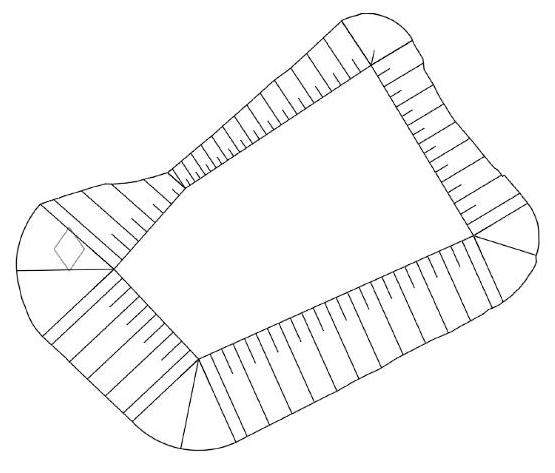
图5.2-2 放坡形成的对象
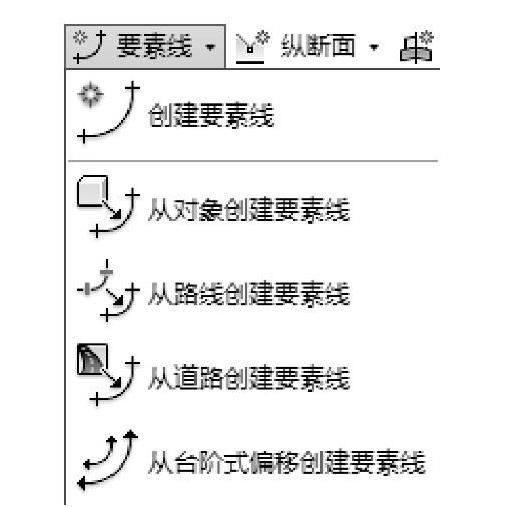
图5.2-3 创建要素线菜单
1.创建要素线
创建要素线主要有以下三种方法:
■直接创建要素线。
■从对象创建要素线。通过转换现有AutoCAD二维或三维多段线、直线或圆弧来创建要素线,上述这些能够转换为要素线的对象可以在当前图形中或从外部参照中获取。
■从路线和道路创建要素线。可以选择动态链接以实现同步更新。
(1)直接创建要素线。
➢从“常用”→“要素线”下拉菜单中创建要素线(图5.2-3),点击“创建要素线”命令弹出对话框,设置好场地、名称、样式和图层后点击“确定”(图5.2-4)。
➢系统提示指定要素线起点,在三维地形曲面范围内选定一点,确定后提示输入高程;选定下一点时系统会提示用何种方式确定下一点标高,根据需要选择坡率、坡度或高程。
➢要素线围合的设计场地形成(图5.2-5)。
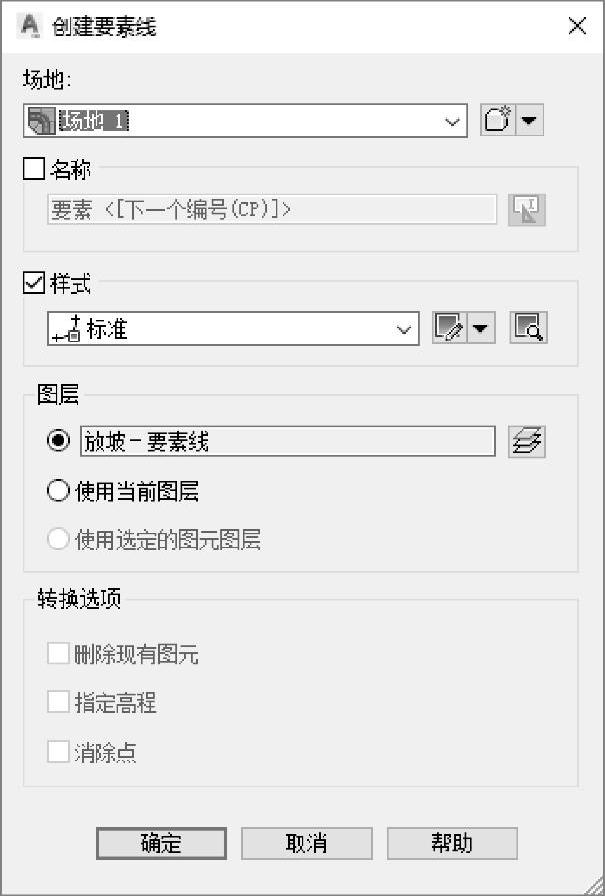
图5.2-4 创建要素线对话框
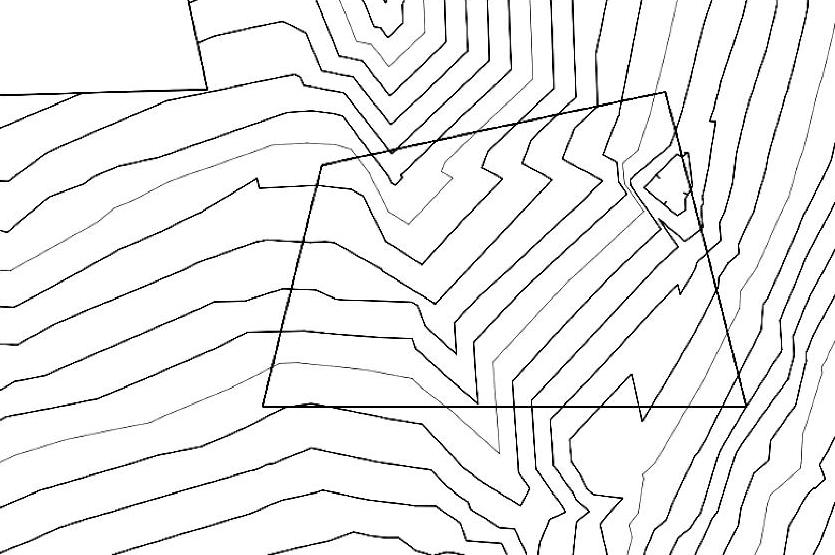
图5.2-5 要素线围合的设计场地形成
(2)从对象创建要素线。通过转换现有二维或三维多段线、直线或圆弧来创建要素线的步骤,与直接创建要素线的步骤相比,第一步有所不同,后续步骤与直接创建要素线相同(图5.2-6)。
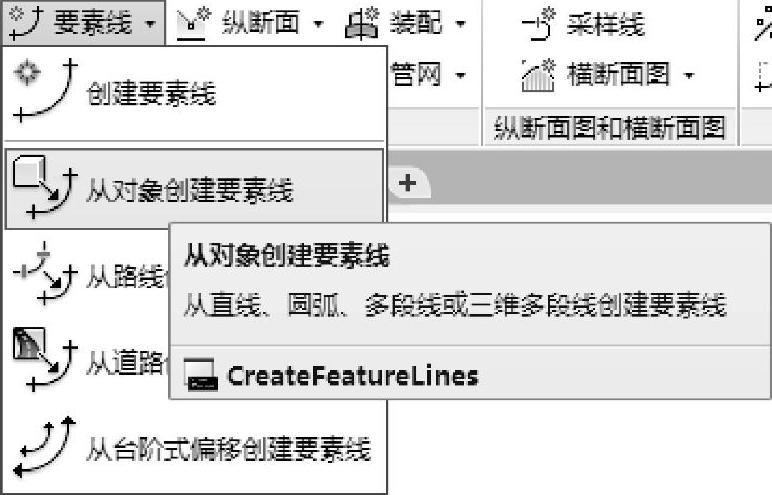
图5.2-6 从“要素线”下拉菜单中点选从对象创建要素线
(3)从路线模型中创建要素线。从路线创建要素线,需要已经创建完毕的路线模型。从路线创建要素线的步骤如下:
➢从常用选项卡下面的“要素线”下拉菜单中选择“从路线创建要素线”功能(图5.2-7)。
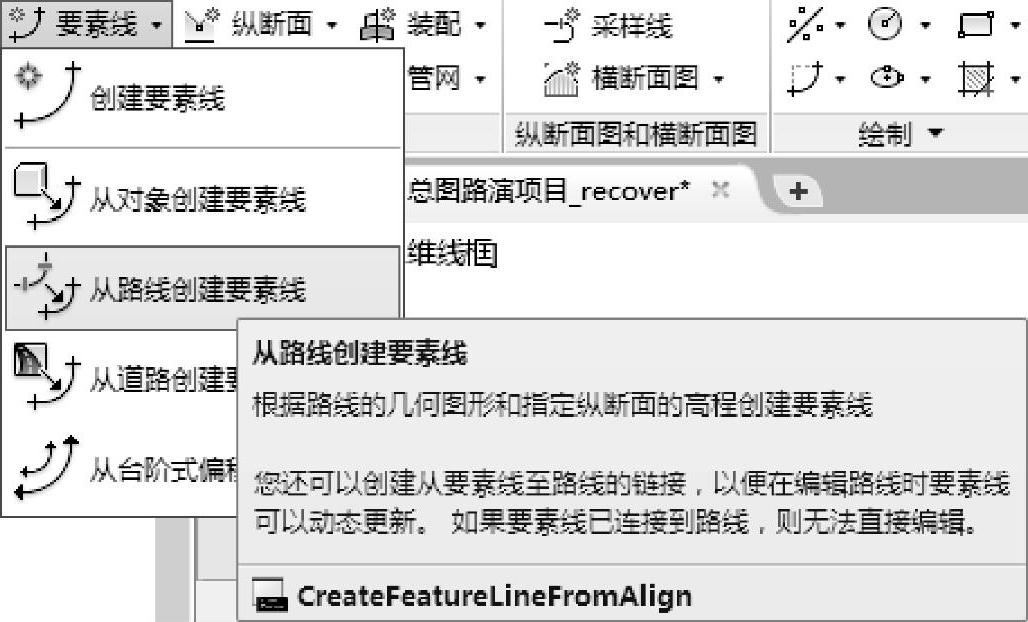
图5.2-7 从路线创建要素线
➢点击“从路线创建要素线”命令弹出“创建要素线”对话框(图5.2-8)。
➢选择已经建立好的路线模型弹出从“路线创建要素线”对话框。这里需要注意两点,一个是路线模型中的纵断面信息,另一个是创建指向路线的动态链接。前者表示路线中的纵断面决定了要素线的高程信息,如果有纵断面要素线的高程值与其一致,如果没有要素线的则高程值为零;后者表示生成的要素线是否与路线保持动态更新,路线平面位置的变化是否会自动引起要素线平面位置的变化,路线纵断面高程的变化是否会自动引起要素线高程值的变化,勾选此选项表示路线的上述变化会自动引起要素线的变化,不勾选则表示不会自动引起变化。输入场地、名称、样式和图层后点击“确定”创建要素线。
(4)从道路模型中创建要素线。从道路创建要素线,需要已经创建完毕的道路模型。从道路创建要素线的步骤如下。
➢从常用选项卡下面的“要素线”下拉菜单中选择“从道路创建要素线”功能(图5.2-9)。
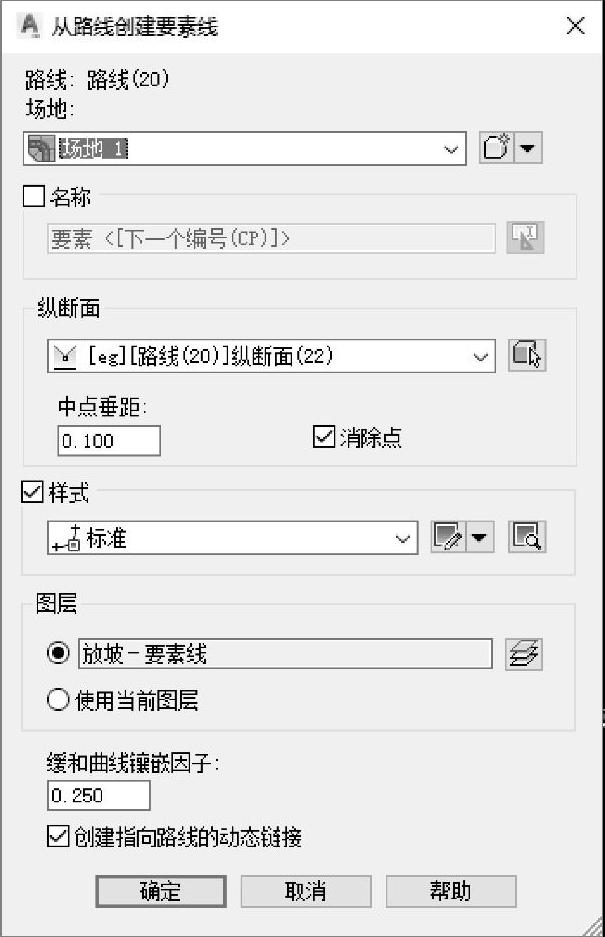
图5.2-8 “从路线创建要素线”对话框
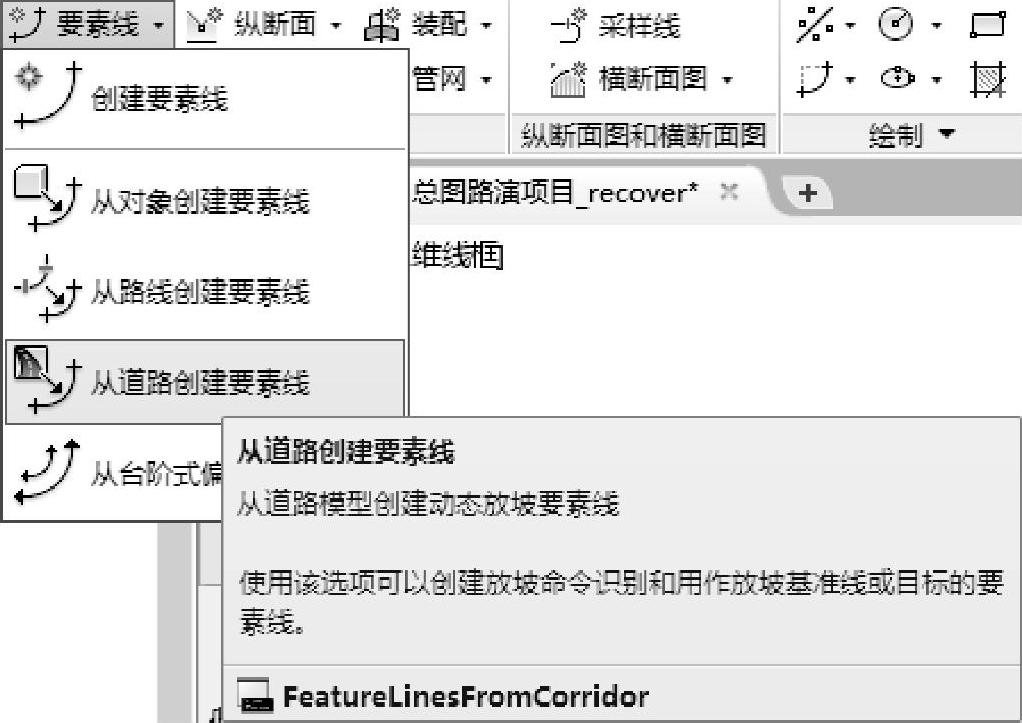
图5.2-9 道路创建要素线
➢选择已经建立好的道路模型后系统提示选择需要提取道路要素线的范围,“所有”表示整个道路长度的范围,“按区域”表示选定道路长度的范围,“多边形内”表示选定多边形(一般为AutoCAD几何图元)内的道路范围(图5.2-10)。

图5.2-10 选择需要提取的道路要素线范围
➢确定了需要提取的道路要素线范围后,弹出提取道路要素线对话框,选择道路模型装配上对应的点代码后点击“确定”完成从道路提取要素线(图5.2-11)。
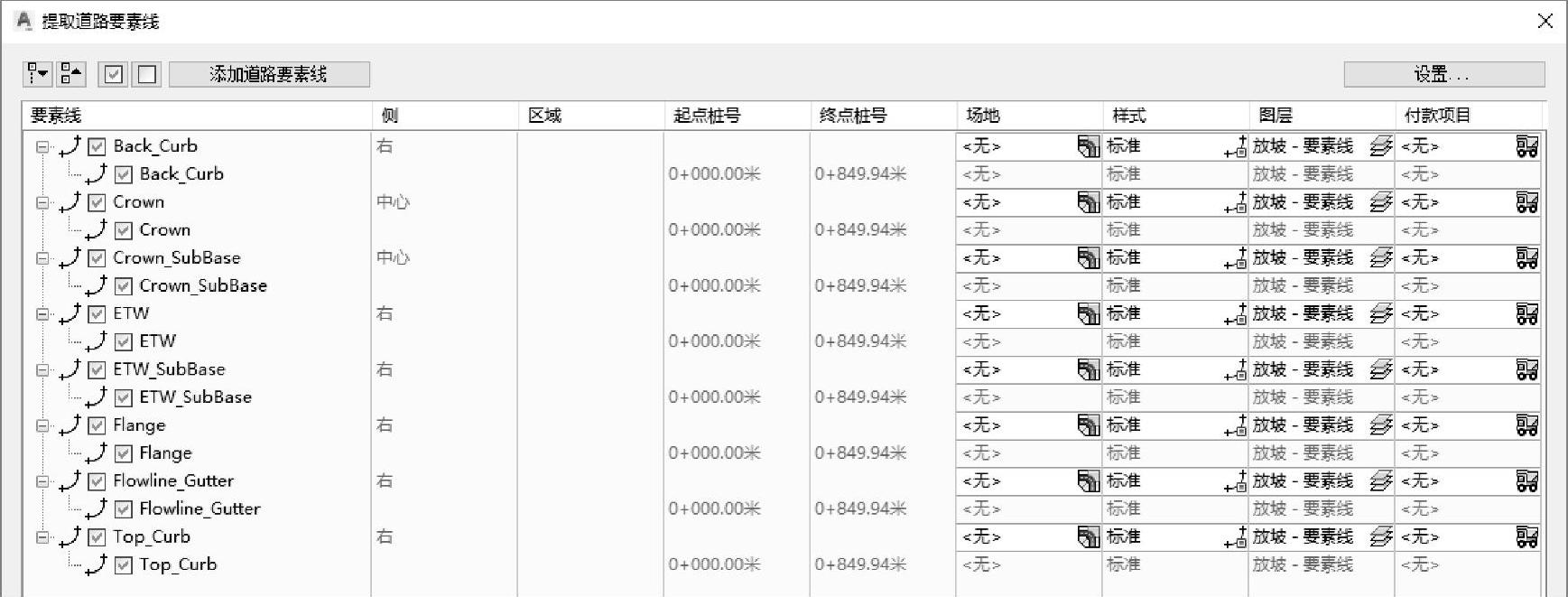
图5.2-11 “提取道路要素线”对话框
2.要素线形状编辑
既然已经成功创建出了要素线,对要素线的形状进行编辑就成为下一步需要解决的问题,对要素线形状进行编辑的界面如图5.2-12所示。
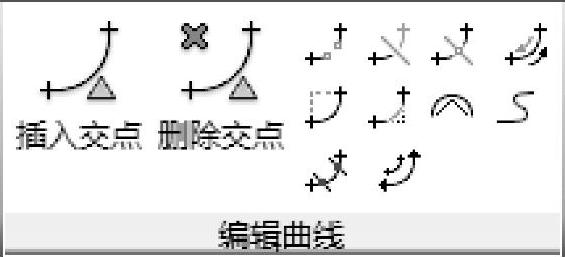
图5.2-12 要素线形状编辑界面
要素线的形状编辑与AutoCAD中的多段线编辑功能类似,同样具有插入点、删除点、打断、修剪、合并、圆角、拟合、平滑、偏移、消除点和曲线编辑等功能,这些功能的操作步骤与编辑多段线的操作步骤基本相同,此处不再赘述。
3.要素线高程编辑
对要素线的形状进行编辑确定之后,接下来需要对要素线进行高程编辑操作,这是要素线不同于AutoCAD多段线之处,AutoCAD多段线只能赋予一个高程值,而要素线可以在其上的点赋以不同的高程值,这就为要素线作为放坡基准线奠定了基础。通过在要素线上不同点进行相应高程值的输入形成设计场地放坡基准线,在此基础上进行放坡操作与自然场地产生联系,进而形成三维场地设计的成果。要素线编辑高程的界面如图5.2-13所示。
编辑要素线高程主要有以下三种方法实现。
(1)直接在要素线上修改高程值。通过快速高程编辑、设定点之间坡度或坡率实现要素线上高程值的修改。在快速高程编辑功能中通过指示,当鼠标指针移动到图形中的要素线可进行选择和编辑对应处的高程和坡率,高程值将显示在要素线的顶点和高程点上,坡率将沿要素线显示,通过单击鼠标左键以编辑命令行中的值。
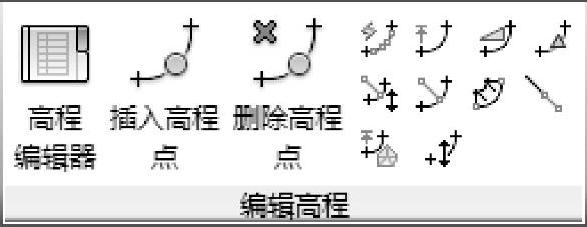
图5.2-13 要素线高程编辑界面
(2)利用高程编辑器修改高程值。编辑要素线的交点和高程点的高程值,在高程编辑器中所做的更改将会动态更改要素线上对应点的高程值,在编辑器中,每个交点(高程点)会显示在各自的行中,并标记有三角形(圆形),单击某行时,将在图形中显示标记,此标记可以显示当前视口下所在的交点(高程点)位置。
(3)根据参照修改高程值。从指定位置(几何空间点或曲面高程)的给定坡度或是坡率设定要素线交点(高程点)的高程值。通过拾取几何空间点或曲面上的某一点,确定从拾取点到要素线交点(高程点)的两点距离后,输入给定的坡度或坡率得到要素线交点(高程点)的高程值。
【特别强调】
(1)在创建要素线的时候可以通过“从曲面获取要素线高程值”命令为其定义高程。
(2)通过从放坡处获取要素线高程值的办法从选定的放坡处创建临时曲面以计算要素线高程。如果未创建放坡编组曲面,则这样做与选择放坡编组曲面产生的结果相同。
(3)在图元跨越曲面三角形边线时插入中间坡度转折,从而在这些位置创建要素线高程点。如果当前场地中不存在放坡,则“从放坡处”选项不可用;如果图形中不存在曲面,则“从曲面”选项不可用。
(4)在同一个场地里面,要素线相交处只能有一个高程。换个角度说,两条不同高程的要素线相交,其中一个要素线的高程是会发生变化的,在两根要素线相交处只能有一个高程。若想实现要素线相交处有不同的高程,可以通过把两条要素线放置在不同的场地里面实现。
